DoorMichelle Honeyager0 reactiesLaatst bijgewerkt 20 juli 2022
De meeste mensen denken alleen aan iMessage op mobiele telefoons, maar met macOS kun je ook sms-berichten ontvangen op nieuwere versies. Als u echter teksten op uw computer krijgt terwijl u probeert om werk gedaan te krijgen, kan dit soms meer afleidend dan nuttig zijn. Omgekeerd wilt u misschien de functie inschakelen. Dus hieronder gaan we in op het uitschakelen van tekst op uw computer, maar niet op uw telefoon.
iMessage in- en uitschakelen op uw Mac
Berichten in- of uitschakelen:
- Klik op het menu Ga linksboven in het scherm.
- Klik op Toepassingen.
- Scroll totdat je de Berichten-app ziet.
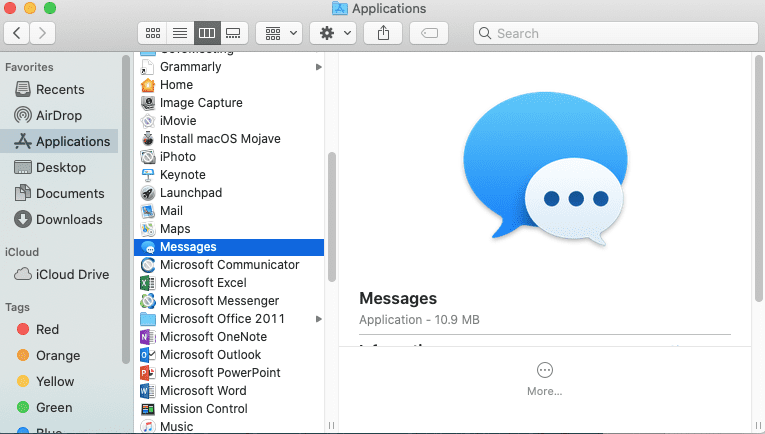
- Dubbelklik erop om het te openen.
- U zou een iMessage-optie bovenaan het venster moeten zien als uw Mac OS nieuw genoeg is. Klik op iMessage.
- Aan de bovenkant van het venster is er een optie met de tekst Berichten inschakelen in iCloud. Vink het vakje aan als u iMessage wilt inschakelen en schakel het selectievakje uit als u iMessage wilt uitschakelen.
- U moet ook naar Meldingen en focus gaan in het menu Systeemvoorkeuren. (Bevindt zich in het menu wanneer u het Apple-pictogram selecteert).
- Selecteer Berichten in het zijmenu.
- Schakel de schakelaar in of uit, afhankelijk van of u wilt dat de berichtmeldingen worden weergegeven.
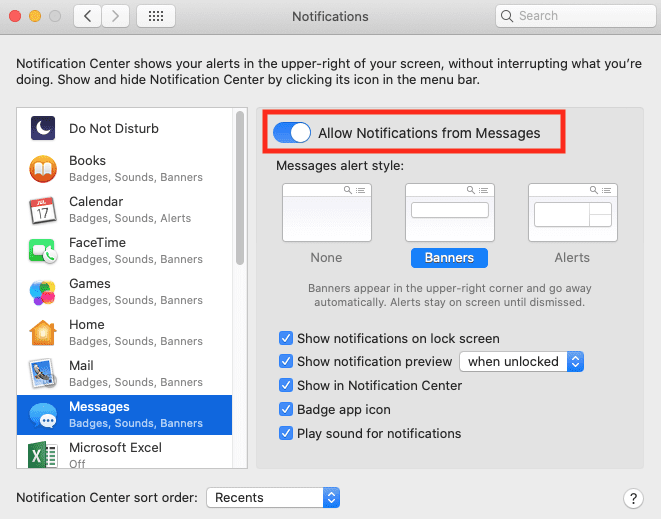
Nu kunt u uw berichten op uw Mac ontvangen of negeren!